蓝屏死机(BSOD)是Windows用户常遇到的问题。多数时候重启就能解决,但遇到复杂故障时,普通用户往往束手无策。针对这类启动难题,微软在Windows 11中推出了快速机器恢复(Quick Machine Recovery) 功能,专门用于系统无法正常启动时的快速修复。
为什么需要快速机器恢复功能?
这一功能的推出,与2023年的CrowdStrike事件直接相关。当时,网络安全公司CrowdStrike为其Falcon EDR软件推送的更新中包含漏洞,导致大量Windows设备触发蓝屏死机。 airlines、银行、医疗等依赖Windows系统的关键行业受创严重:航班延误、支付系统瘫痪、医院预约流程中断,最终造成数十亿美元的经济损失。
为避免类似全球性故障再次发生,微软在2024年Ignite大会上启动了Windows弹性计划(Windows Resiliency Initiative),而快速机器恢复正是该计划的核心功能之一。
此前,Windows的「启动修复」功能只能解决已知问题——若遇到CrowdStrike事件这类新型漏洞,它便会失效,IT团队往往需要花费数小时手动排查修复。而快速机器恢复的优势在于,它能通过在线连接微软服务器,实时识别新型启动故障并推送修复方案,大幅缩短解决时间。
快速机器恢复功能的核心逻辑
当你的Windows 11设备连续三次启动失败时,系统会自动进入Windows恢复环境(WinRE),此时快速机器恢复功能会按以下流程运行:
- 联网检测:优先通过以太网连接互联网,若未连接有线网络,则尝试接入预配置的Wi-Fi;
- 数据上报:将设备的启动故障诊断数据发送至微软服务器;
- 方案匹配:服务器分析数据后,若存在对应修复程序,会自动下载并安装到设备;
- 重试或备选:若修复成功,设备将正常启动Windows;若暂无修复方案,系统会在默认30分钟后再次检查,用户也可手动按Enter键进入「高级选项」,选择卸载更新、系统恢复等其他操作。
如何启用与测试快速机器恢复?
1. 功能适用条件
该功能仅支持Windows 11 24H2 KB5062660及以上版本,且不同版本的启用方式略有差异:
- Windows 家庭版:默认自动启用;
- Windows 专业版/企业版:需用户或IT管理员手动启用并自定义设置。
2. 手动配置步骤
打开「设置」→ 选择「系统」→ 点击「恢复」→ 找到「快速计算机恢复」选项:
- 通过开关按钮启用/禁用功能;
- 从下拉菜单选择「再次检查解决方案的时间」(默认30分钟,可按需调整)。
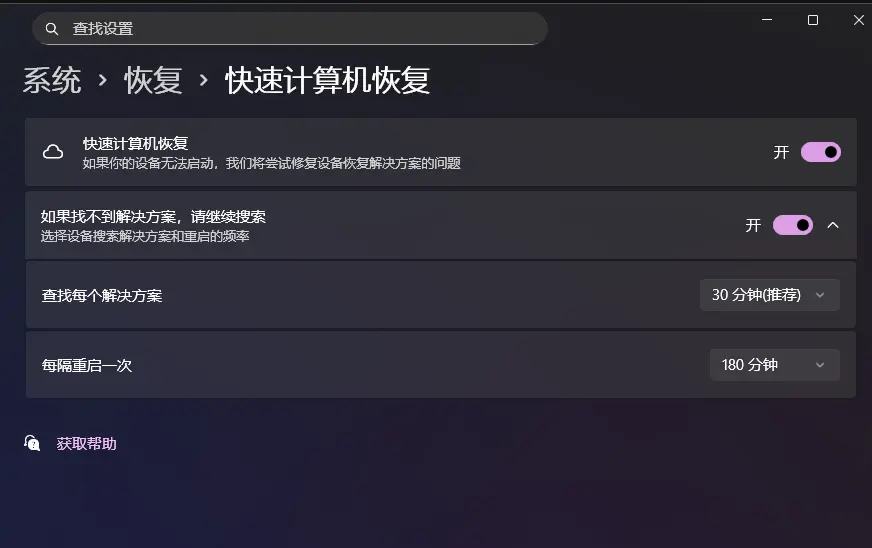
3. 测试功能的方法(谨慎操作)
若需验证功能是否正常,可通过命令提示符模拟启动失败(注意:测试后需按步骤退出,否则设备会反复进入WinRE):
- 以管理员身份打开「命令提示符」;
- 依次执行以下命令,开启恢复测试模式并设置启动进入WinRE:
reagentc.exe /SetRecoveryTestmode reagentc.exe /BootToRe - 重启设备后,系统会进入WinRE并尝试联网修复,可观察流程是否正常运行;
- 测试完成后,需退出测试模式:
- 再次以管理员身份打开「命令提示符」;
- 执行命令关闭WinRE:
reagentc.exe /Disable; - 再执行命令重新启用WinRE:
reagentc.exe /Enable。
4. 查看修复记录
若功能曾介入修复,可通过「设置」→「Windows更新」→「更新历史」,查看快速机器恢复推送的修复程序详情。
功能的局限性
尽管快速机器恢复比传统启动修复更先进,但目前仍存在一些限制:
- 依赖网络连接:必须接入互联网才能匹配修复方案,无网络时无法使用;
- 仅针对共性问题:若启动故障是因用户个人操作(如误删系统文件、修改关键配置)导致,功能可能无法解决;
- 网络兼容性有限:当前仅支持有线网络和WPA/WPA2协议的Wi-Fi,暂不兼容WPA2-Enterprise等企业级Wi-Fi;
- 自定义需专业工具:企业用户若需深度自定义功能,需借助Microsoft Intune,普通用户操作门槛较高。








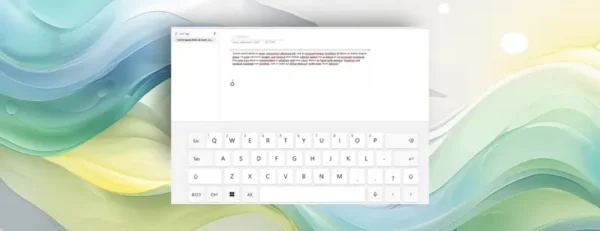

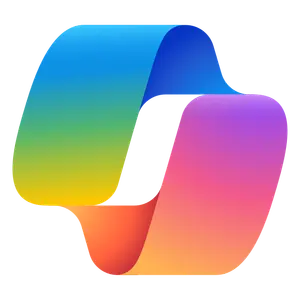
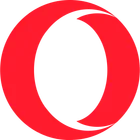
评论